Vi vet alle hva høyreklikk-kontekstmenyen er i Windows og hvordan den fungerer. På sitt beste kan menyen være en enorm verdifull ressurs for å få visse oppgaver raskere enn å grave gjennom programmer og innstillingene deres for å gjøre det samme. Men hva hvis denne menyen kommer i veien av en eller annen grunn og du vil deaktivere den?
Kanskje spiller du eller barna dine spill i en nettleser og holder ved å klikke ved å klikke helt tilfeldig når du ikke vil, eller du bare ikke vil at noen uerfarne skal ha tilgang til de raske alternativene til å gi nytt navn eller slette noe på skrivebordet i tilfelle de sletter noe de ikke burde. Deaktivering av høyre museklikk kan høres ut som en enkel ting, men du kan ikke bare trykke på en knapp i Windows for å slå den av uten et stykke tredjepartsprogramvare eller gå dypere inn i systeminnstillingene. Her er et utvalg av fem løsninger som lar deg slå av høyre museklikk slik at hurtigmenyen ikke heter og ikke kan utløses ved et uhell.
1. Via registeret
Det er en registeroppføring du kan legge til for å deaktivere høyreklikk med musen. Dette fungerer bare på skrivebordet og Explorer, men påvirker ikke noen programmer, du kan fortsatt høyreklikke på oppgavelinjen og kontrollere brettprogrammene via høyreklikk. Dette er tydeligvis ikke den beste løsningen rundt, men det gir et lite nivå på skrivebordsbeskyttelse når du ved en tilfeldighet gjør noe via Explorer-kontekstmenyen.
1. Gå til Start -> Kjør eller trykk Win tast + R og skriv Regedit, og trykk deretter Enter. Naviger til følgende nøkkel i registeret:
- HKLM \ Software \ Microsoft \ Windows \ Currentversion \ Policies \ Explorer
2. Høyreklikk på Utforsker-tasten og velg Ny -> DWORD-verdi.

3. Gi navnet NoViewContextMenu og klikk OK. Dobbeltklikk deretter navnet og sett inn verdidataene som 1. Trykk OK. For å sette den tilbake igjen, bare sett denne verdien tilbake til 0 eller høyreklikk på NoViewContextMenu-oppføringen og slett den. Du må logge av eller starte på nytt for at noen av disse endringene skal tre i kraft.
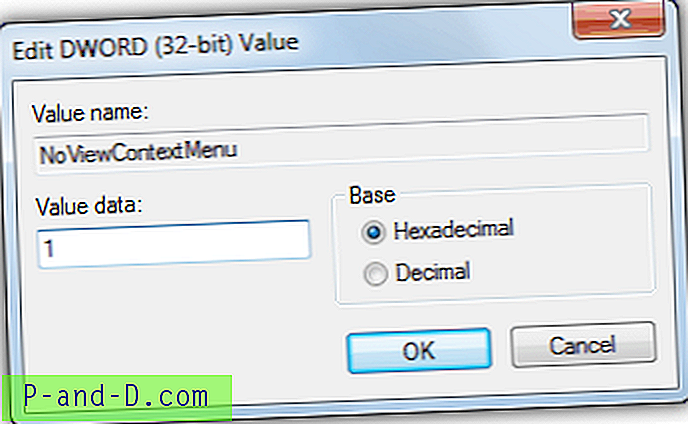
Hvis du legger til registertilpasningen ovenfor, deaktiverer du høyreklikk med musen for alle brukere på datamaskinen. Hvis du bare vil deaktivere for den påloggede brukeren, bør du navigere til HKEY_CURRENT_USER i stedet for HKEY_LOCAL_MACHINE:
- HKCU \ Software \ Microsoft \ Windows \ Currentversion \ Policies \ Explorer
For enkel bruk og for å redde at du går inn i registeret har vi laget disse nøklene i enkle å kjøre .reg-filer som ganske enkelt må dobbeltklikkes på.
Deaktiver høyreklikk for alle brukere
Aktiver høyreklikk på nytt for alle brukere
Deaktiver høyreklikk for nåværende bruker
Aktiver høyreklikk for gjeldende bruker
2. Kid Key Lock
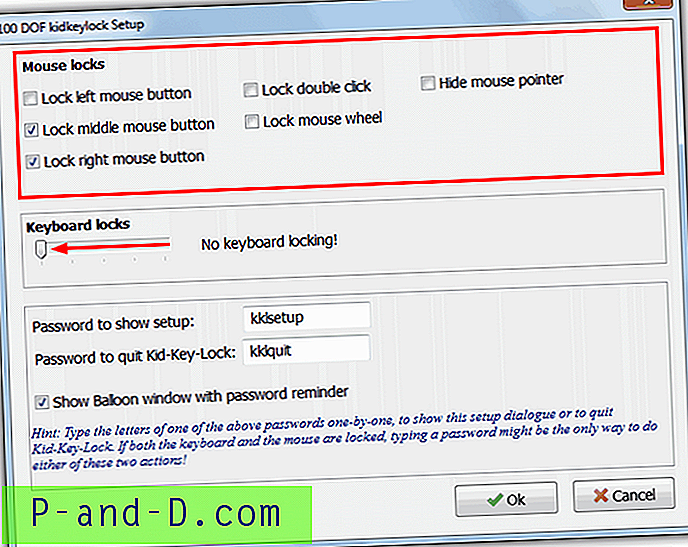
Kid Key Lock er blitt nevnt tidligere i artikkelen vår om Begrensning eller deaktivering av tastatur- og museknapper, men kan konfigureres slik at du bare deaktiverer høyreklikkfunksjonen i Windows. Selvfølgelig, hvis du vil, kan andre museknapper som venstreklikk, mellomklikk, dobbeltklikk og rullehjulet også deaktiveres. Bare åpne programmet og merk av for museknappkassene du ønsker å deaktivere, og trykk OK. Programmets lille hengelåsbrettikon vil blinke når du trykker på en låst knapp, og du kan raskt endre låsene ved å venstreklikke på skuffikonet og gå til undermenyen Låser.
Det hadde vært mer nyttig hvis passordalternativet kunne brukes til å låse skjermbildet for oppsettalternativer i tilfelle du vil stoppe brukeren som aktiverer museknappene igjen, men det alternativet er bare til nytte når du låser tastaturet helt. Hvis du ikke vil ha noen begrensning av tastaturet, sørg for å vri tastaturlåsene på alternativene helt til venstre. Det er en bærbar versjon og også en annonsestøttet installasjonsversjon tilgjengelig.
Last ned Kid Key Lock
3. Bruke et AutoHotKey-skript
AutoHotKey brukes til å lage skript og makroer og kan automatisere et stort antall oppgaver i Windows hvis du tar litt tid og tålmodighet for å lære hvordan det fungerer. I sin mest grunnleggende form kan AutoHotKey deaktivere høyreklikkfunksjonen med musen med bare en kodelinje, som er:
RButton :: retur
Som bare forteller skriptet å avskjære høyre museknapp og så ikke gjøre noe med den. Selv om høyreklikk er deaktivert, kan du fremdeles skifte høyreklikk i Windows eller for å avslutte skriptet. Med litt mer kreativitet og kunnskap kan du tydeligvis legge til andre ting i skriptet, for eksempel å deaktivere skuffikonet, legge til et passord for å slå det av og på osv.
Hvis du vil prøve det, her er et samlet script med akkurat den 1 linjen.
Last ned DisableRightMouseClick
4. Mouse Disabler
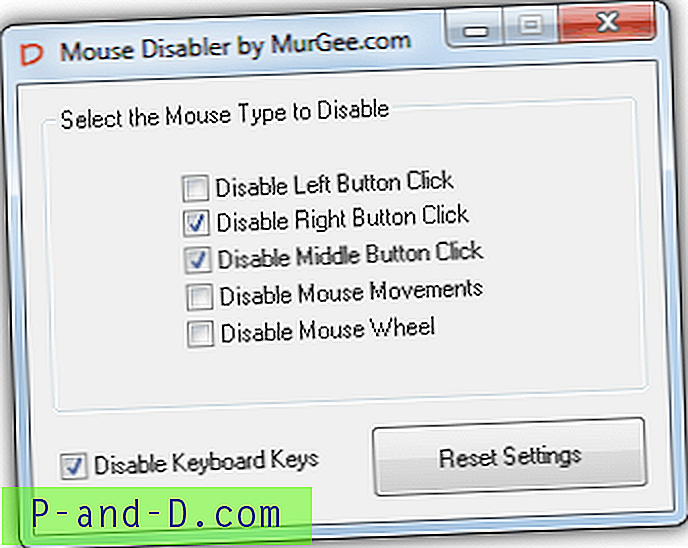
Mouse Disabler er som en litt enklere versjon av Kid Key Lock, og viser bare avkrysningsruten for å deaktivere venstre, høyre og dobbeltklikk med noen få andre du kan finne nyttige, for eksempel musebevegelser og rullehjulet. Alternativet Deaktiver tastaturtaster slår av den mest grunnleggende tastaturinngangen. Handlinger blir brukt så snart du merker av i ruten og programmet ikke lukker seg i skuffen eller forsvinner i bakgrunnen, men minimerer i stedet ganske enkelt til et oppgavelinjeikon. Selv om Mouse Disabler trenger installering, kan du kopiere den kjørbare og Helper.dll fra programfiler for å gjøre den bærbar. Det merkelige er at avinstallasjonsprogrammet er 10 ganger større enn selve verktøyet!
Last ned Mouse Disabler
5. BasicMouse
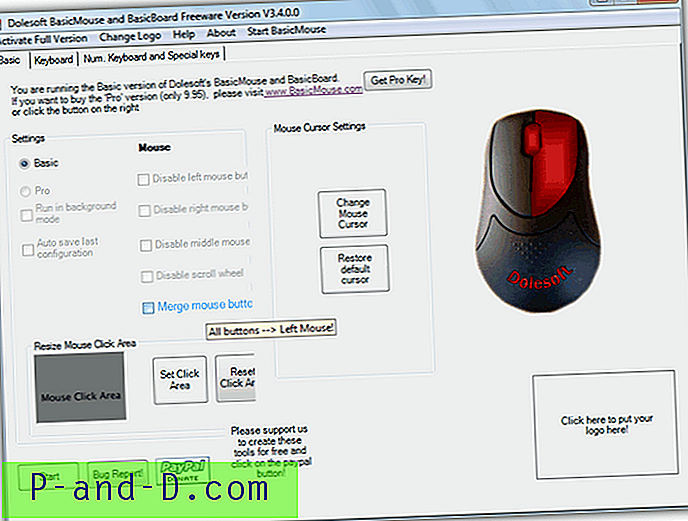
Dette er et shareware-verktøy som heter BasicMouse og BasicBoard, som tidligere ble kalt BabyMouse, som lar deg enkelt begrense flere funksjoner på datamus og tastatur. Høyre museknapp kan deaktiveres, alle knapper kan settes til å sende venstreklikk, museklikk kan begrenses til et bestemt område på skjermen. Nyere versjoner begrenser programmet til en 30 dagers prøveperiode som koster $ 7, 95 for å aktivere, men eldre versjoner begrenser bare noen av funksjonene til 5 minutters bruk, og deaktivering av høyreklikk er gratis å bruke. Bare kjør dette eldre programmet, og det vil sitte i systemstatusfeltet så lenge du vil deaktivere høyreklikk med musen uten å måtte berøre noen av de tidsbegrensede funksjonene. Ulempen er at den også deaktiverer rullehjulet som du kanskje ikke vil ha.
Last ned BasicMouse Free Disable Høyreklikk versjon





